Thiết lập đầu trang theme EGA Cosmetic trên Haravan
1. Màu subheader
Truy cập Admin > Thiết lập giao diện > Đầu trang > Màu subheader
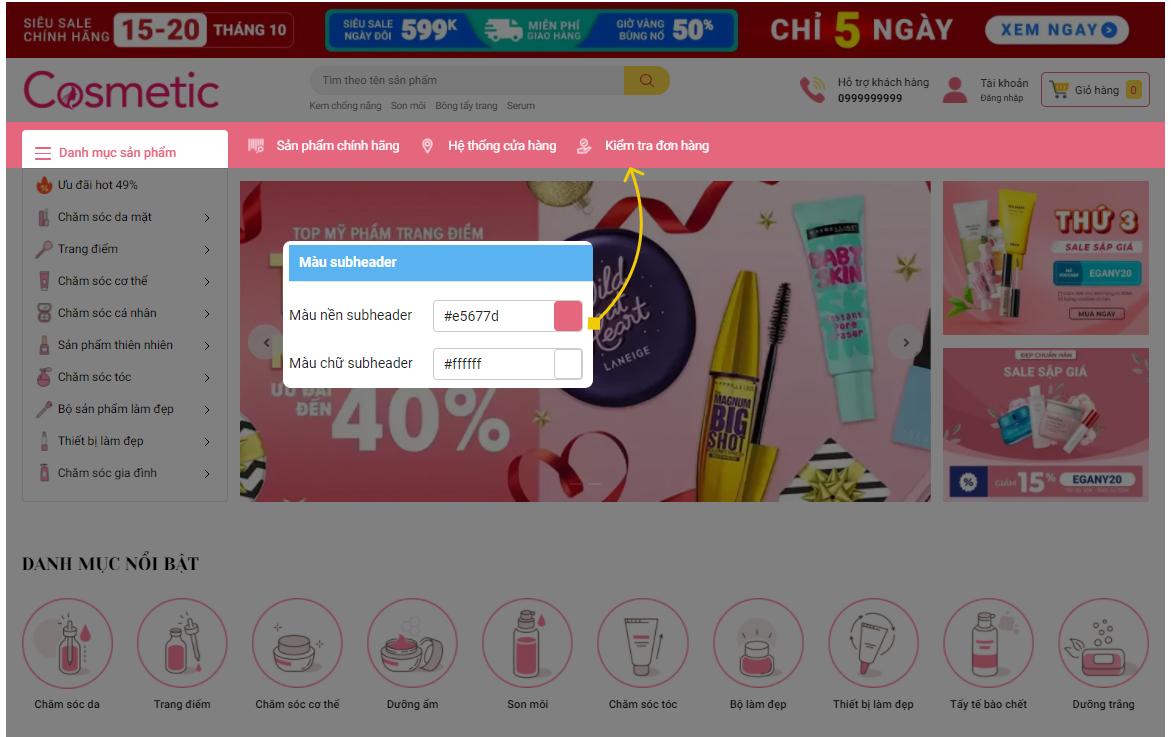
Thiết lập màu subheader
2. Banner đầu trang
Icon đầu trang
Truy cập Admin > Thiết lập giao diện > Đầu trang > Banner đầu trang
![]()
Thiết lập icon đầu trang
Banner
Truy cập Admin > Thiết lập giao diện > Đầu trang > Banner đầu trang
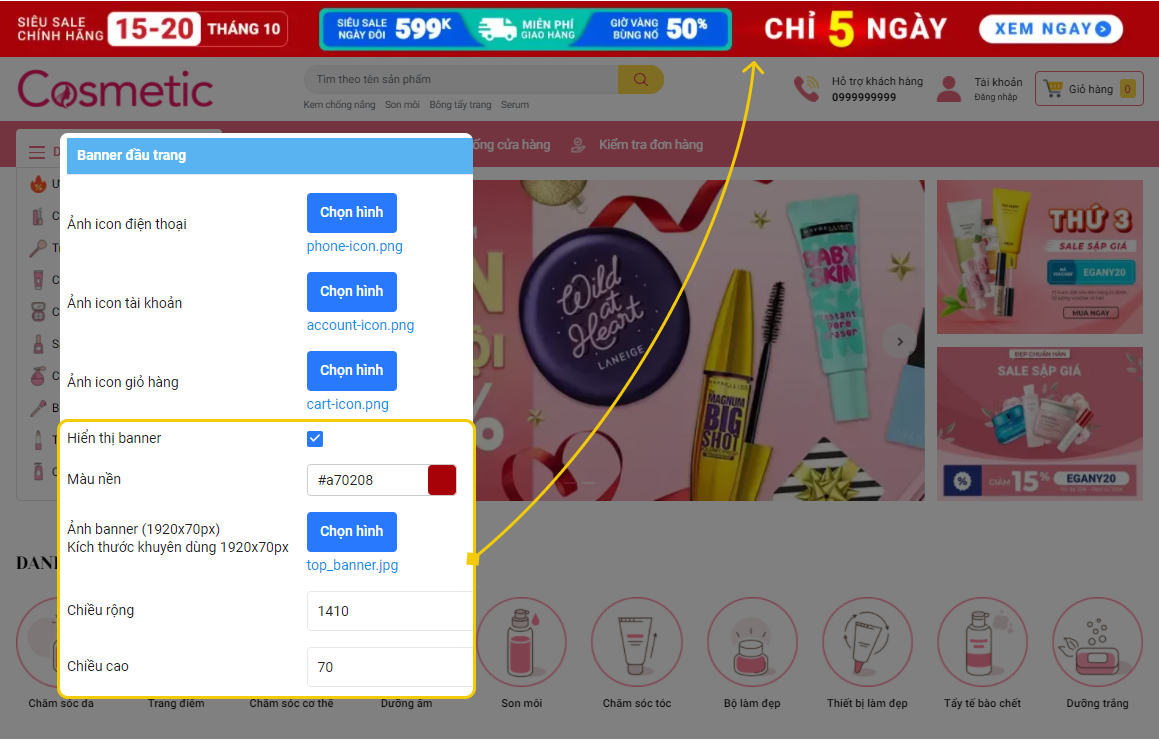
Thiết lập banner đầu trang trên desktop
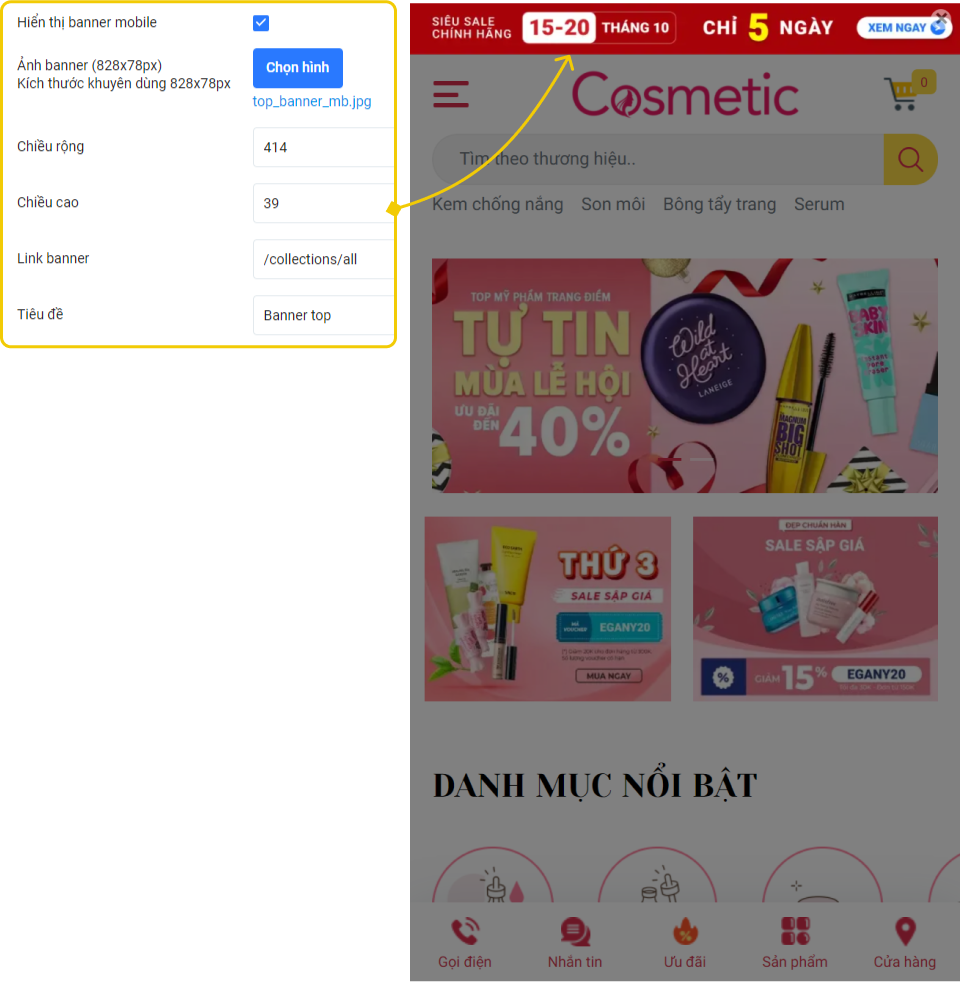
Thiết lập banner đầu trang trên mobile
3. Logo
Truy cập Admin > Thiết lập giao diện > Đầu trang > Logo
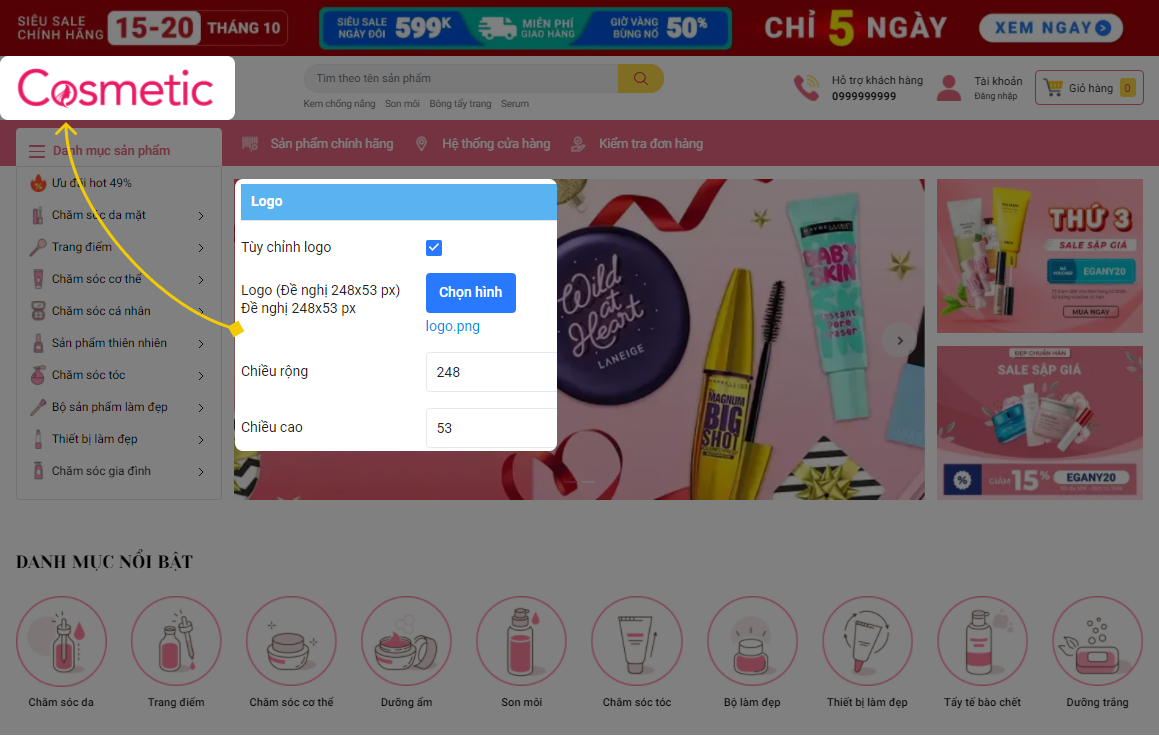
Thiết lập Logo
4. Gợi ý tìm kiếm
Truy cập Admin > Thiết lập giao diện > Đầu trang > Gợi ý tìm kiếm
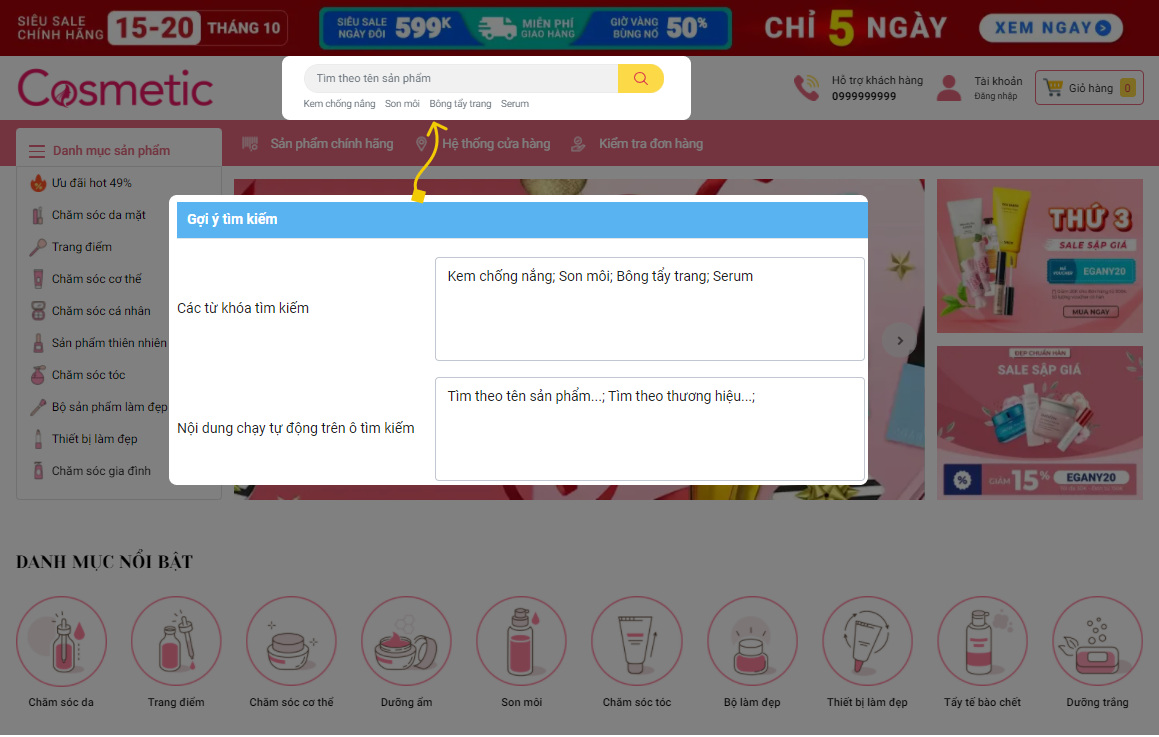
Thiết lập Gợi ý tìm kiếm
5. Chính sách cửa hàng
Truy cập Admin > Thiết lập giao diện > Đầu trang > Chính sách cửa hàng
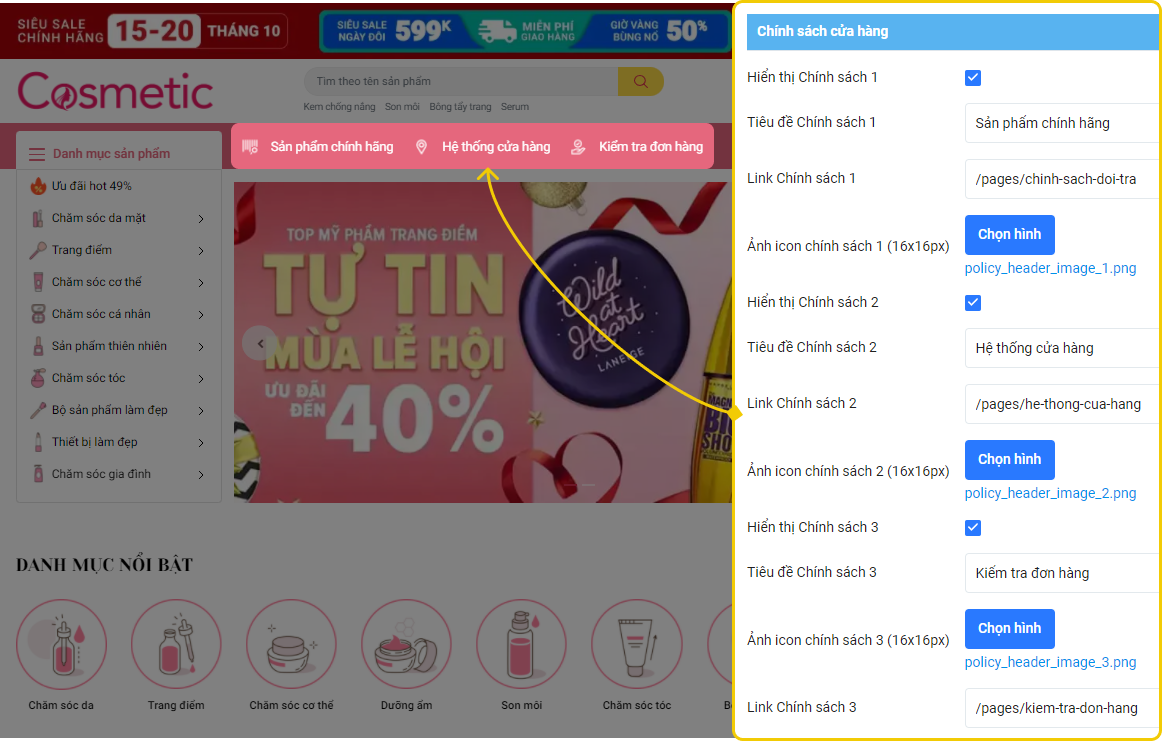
Thiết lập Chính sách cửa hàng
6. Menu
Truy cập Admin > Thiết lập giao diện > Đầu trang > Menu
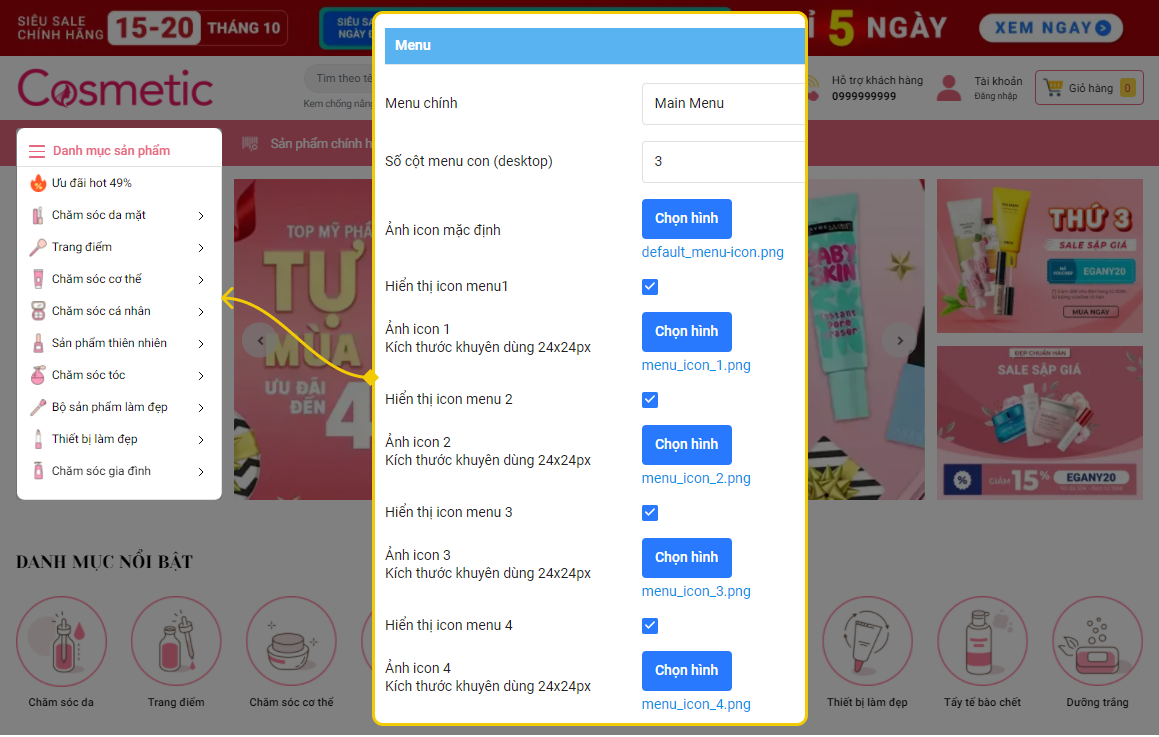
Thiết lập Menu
Sau khi thực hiện theo hướng dẫn trên, bạn đã có thể thiết lập Đầu trang EGA Cosmetic. Trong quá trình thiết lập, nếu có thắc mắc vui lòng liên hệ [email protected].